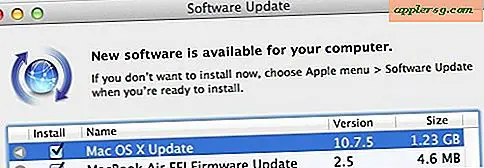Come arrivare al prompt dei comandi in caso di errore della schermata blu
La schermata blu della morte può essere uno dei sintomi più frustranti di un sistema Windows con problemi. Sebbene presenti informazioni che potrebbero essere utili a un esperto di sistemi operativi, non è molto utile alla maggior parte degli utenti. Ancora più importante, non ti consente di fare nulla per correggere il problema: lo segnala semplicemente. Quando hai un sistema con schermate blu, specialmente se lo fa prima dell'avvio, è importante sapere come accedere a una riga di comando in modo da poter provare a risolverlo.
Passo 1
Spegni il computer. A volte, mentre la schermata blu è attiva, Windows potrebbe indicare che sta salvando un'immagine della memoria su disco. Non dovresti interrompere questo processo se hai intenzione di portare il tuo computer da uno specialista per chiedere aiuto, poiché l'immagine della memoria potrebbe aiutarlo a diagnosticare il tuo problema.
Passo 2
Inserisci il supporto di installazione di Windows e avvia da esso. La maggior parte dei computer si avvia automaticamente da esso. Tuttavia, se il computer si avvia dal disco rigido, sarà necessario modificare le impostazioni di priorità di avvio nel BIOS. Potrebbe essere necessario consultare il manuale di riferimento del sistema per sapere come eseguire questa operazione, poiché le impostazioni del BIOS variano notevolmente tra i produttori.
Passaggio 3
Attendi il caricamento del programma di installazione di Windows e segui le istruzioni sullo schermo per visualizzare la Console di ripristino. Su Windows XP, puoi farlo premendo "R" nella seconda schermata del programma di installazione. Su Windows Vista e versioni successive, puoi selezionarlo utilizzando il mouse.
Attendi il caricamento della console di ripristino. Molto probabilmente dovrai inserire la tua password di amministratore per accedere al sistema. È possibile utilizzare la Console di ripristino per riparare quasi tutti i danni a un'installazione di Windows.